Windows 10 میں، بہت سے اہم اختیارات اور خصوصیات سیٹنگز ایپ میں موجود ہیں۔ آپ سٹارٹ مینو سے سیٹنگز ایپ کو آسانی سے لانچ کر سکتے ہیں، لیکن سیٹنگز ایپ میں کسی مخصوص صفحہ سے براہ راست لنک کرنے کا ایک طریقہ بھی ہے۔ یہ آپ کو اپنی مرضی کے مطابق ترتیبات کا شارٹ کٹ بنانے کی اجازت دیتا ہے جو براہ راست اس صفحہ پر کھلتا ہے جسے آپ اکثر استعمال کرتے ہیں۔
مثال کے طور پر، مجھے اکثر ویڈیو کیپچر اور اسکرین شاٹس کے لیے ڈسپلے ریزولوشن اور اسکیلنگ سیٹنگز کو ایڈجسٹ کرنے کی ضرورت ہوتی ہے۔ ترتیبات ایپ کو کھولنے کی ضرورت کے بجائے، پر کلک کریں۔ سسٹم، اور پھر آخر میں ڈسپلے ہر بار، میں اپنی مرضی کے مطابق ترتیبات کا شارٹ کٹ بنا سکتا ہوں جو مجھے سیدھے ڈسپلے صفحہ پر لے جائے گا۔
کی بدولت یہ ممکن ہے۔ ایم ایس کی ترتیبات کمانڈ. اگر آپ اس کمانڈ کو کسی مخصوص سیٹنگز پیج کے لیے مطلوبہ یونیفارم ریسورس آئیڈینٹیفائر (URI) کے ساتھ جوڑتے ہیں، تو آپ اس صفحے پر براہ راست کودنے کے لیے Run کمانڈ استعمال کر سکتے ہیں۔ بس کی بورڈ شارٹ کٹ کے ساتھ رن کمانڈ کھولیں۔ ونڈوز کی-آر اور ٹائپ کریں۔ ms-settings:[ترتیبات کا صفحہ URI]۔
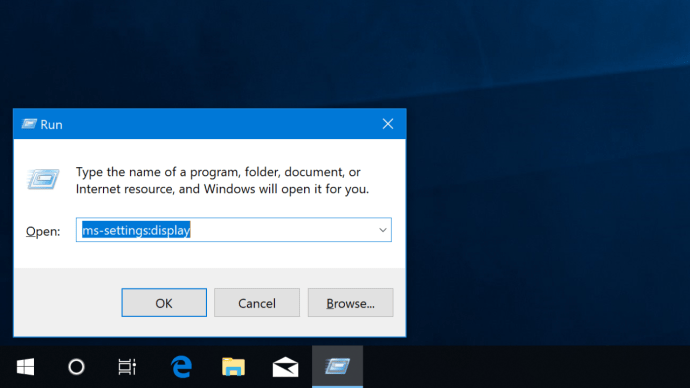
ترتیبات URIs کی فہرست اس مضمون کے نچلے حصے میں دکھائی دیتی ہے لیکن، مثال کے طور پر، ایم ایس سیٹنگز: ڈسپلے ترتیبات ایپ میں ڈسپلے صفحہ شروع کرے گا۔

ونڈوز 10 میں اپنی مرضی کے مطابق ترتیبات کا شارٹ کٹ بنائیں
اپنی مرضی کے مطابق ترتیبات کا شارٹ کٹ بنانے کے لیے، اس صفحہ کے نیچے دی گئی فہرست سے ترتیبات کے صفحے کے لیے URI تلاش کریں۔ ہم ڈسپلے کی ترتیبات کی اپنی مثال استعمال کرنا جاری رکھیں گے۔ اپنے ڈیسک ٹاپ پر دائیں کلک کریں اور منتخب کریں۔ نیا > شارٹ کٹ.
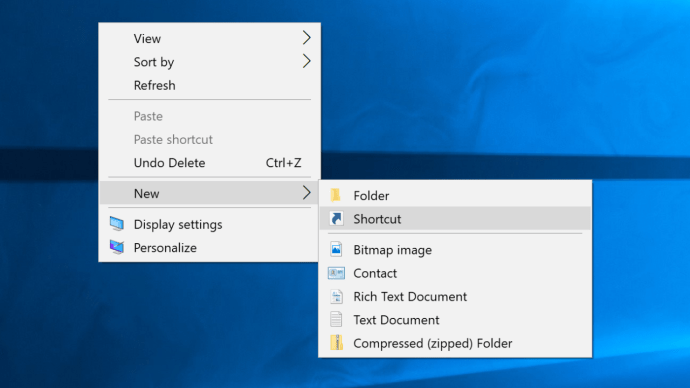
میں شارٹ کٹ بنانا ظاہر ہونے والی ونڈو میں، ms-settings کمانڈ درج کریں جس کے بعد بڑی آنت اور اپنی مطلوبہ ترتیبات URI درج کریں۔ ہماری مثال میں، ہم ٹائپ کریں گے۔ ایم ایس سیٹنگز: ڈسپلے. کلک کریں۔ اگلے جب آپ کر رہے ہیں.
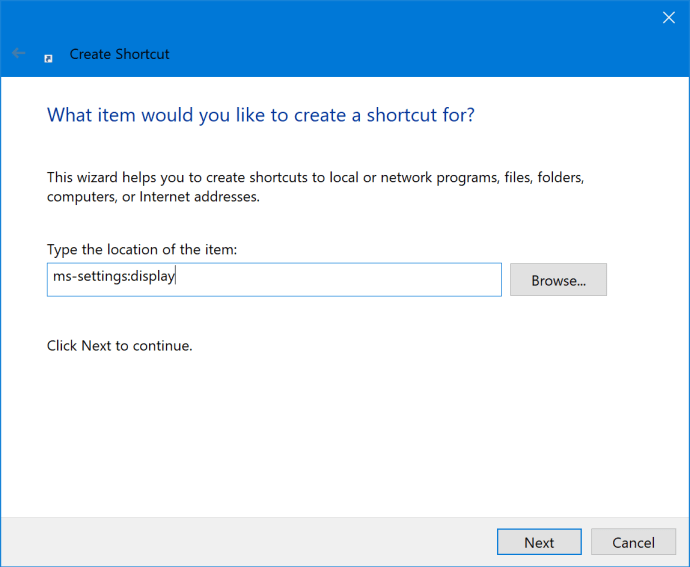
اپنے شارٹ کٹ کو ایک نام دیں - ہم استعمال کریں گے۔ ڈسپلے کی ترتیبات - اور پھر کلک کریں۔ ختم کرنا.
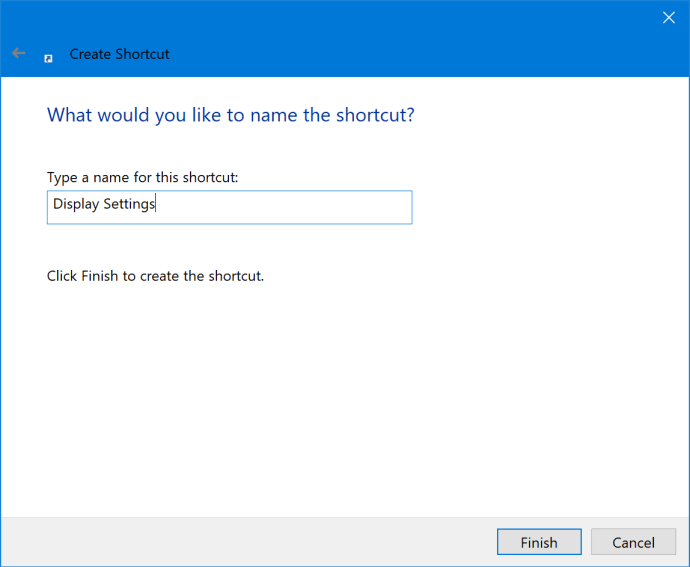
اب آپ کو اپنے ڈیسک ٹاپ پر ایک نیا سیٹنگز شارٹ کٹ آئیکن نظر آئے گا۔ اس پر ڈبل کلک کریں اور یہ سیٹنگز ایپ کھولے گا اور آپ کو براہ راست آپ کے نامزد کردہ صفحہ پر لے جائے گا۔ اس کے بعد آپ اس شارٹ کٹ کو مستقبل میں سیٹنگز ایپ لانچ کرنے اور اس کے مختلف مینوز میں نیویگیٹ کرنے کے بجائے استعمال کر سکتے ہیں۔
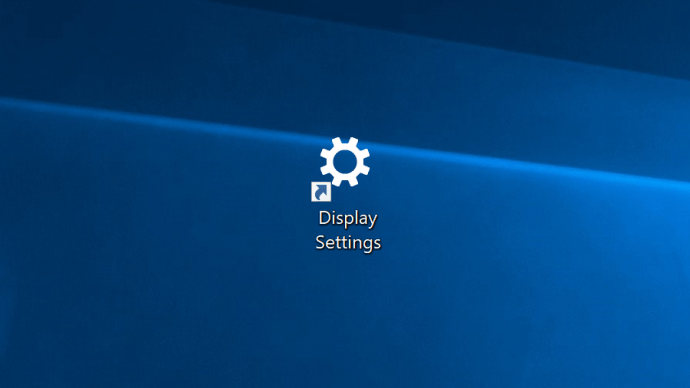
ونڈوز 10 سیٹنگز یونیفارم ریسورس آئیڈینٹیفائر
سسٹم
ڈسپلے: ڈسپلے
آواز: آواز
اطلاعات اور اعمال: اطلاعات
فوکس اسسٹ: خاموشی
طاقت اور نیند: طاقت کی نیند
ذخیرہ: اسٹوریج سینس
ٹیبلیٹ موڈ: ٹیبلیٹ موڈ
ملٹی ٹاسکنگ: ملٹی ٹاسکنگ
اس پی سی کو پروجیکٹ کرنا: پروجیکٹ
مشترکہ تجربات: کراس ڈیوائس
کے بارے میں: کے بارے میں
آلات
بلوٹوتھ اور دیگر آلات: بلوٹوتھ
پرنٹرز اور سکینر: پرنٹرز
ماؤس: ماؤس ٹچ پیڈ
ٹچ پیڈ: ڈیوائسز-ٹچ پیڈ
ٹائپنگ: ٹائپنگ
قلم اور ونڈوز کی سیاہی: قلم
آٹو پلے: آٹو پلے
یو ایس بی: یو ایس بی
فون
آپ کا فون: موبائل آلات
نیٹ ورک اور انٹرنیٹ
حالت: نیٹ ورک کی حیثیت
سیلولر اور سم: نیٹ ورک سیلولر
وائی فائی: نیٹ ورک وائی فائی
ایتھرنیٹ: نیٹ ورک ایتھرنیٹ
ملانا: نیٹ ورک ڈائل اپ
VPN: نیٹ ورک-وی پی این
ہوائی جہاز موڈ: نیٹ ورک ہوائی جہاز کا موڈ
موبائل ہاٹ سپاٹ: نیٹ ورک-موبائل ہاٹ سپاٹ
ڈیٹا کا استعمال: ڈیٹا کا استعمال
پراکسی: نیٹ ورک پراکسی
پرسنلائزیشن
پس منظر: ذاتی نوعیت کا پس منظر
رنگ: رنگ
اسکرین کو لاک کرنا: اسکرین کو لاک کرنا
تھیمز: موضوعات
فونٹس: فونٹس
شروع کریں: ذاتی نوعیت کا آغاز
ٹاسک بار: ٹاسک بار
ایپس
ایپس اور خصوصیات: ایپس کی خصوصیات
ڈیفالٹ ایپس: ڈیفالٹ ایپس
آف لائن نقشے: نقشے
ویب سائٹس کے لیے ایپس: ویب سائٹس کے لیے ایپس
ویڈیو پلے بیک: ویڈیو پلے بیک
شروع: startupapps
اکاؤنٹس
آپ کی معلومات: آپ کی معلومات
ای میل اور ایپ اکاؤنٹس: ای میل اور اکاؤنٹس
سائن ان کے اختیارات: اشارے
کام یا اسکول تک رسائی: کام کی جگہ
خاندان اور دوسرے لوگ: دوسرے صارفین
اپنی ترتیبات کو مطابقت پذیر بنائیں: مطابقت پذیری
وقت اور زبان
تاریخ وقت: تاریخ اور وقت
علاقہ اور زبان: علاقائی زبان
تقریر: تقریر
گیمنگ
گیم بار: گیمنگ-گیم بار
گیم DVR: gaming-gamedvr
براڈ کاسٹننگ: گیمنگ براڈکاسٹنگ
کھیل کی قسم: گیمنگ گیم موڈ
TruePlay: گیمنگ-ٹرو پلے
ایکس بکس نیٹ ورکنگ: gaming-xboxnetworking
رسائی میں آسانی
ڈسپلے: آسانی سے رسائی ڈسپلے
میگنیفائر: آسان رسائی میگنیفائر
ہائی کنٹراسٹ: آسان رسائی - ہائی کنٹراسٹ
راوی: آسان رسائی- راوی
آڈیو: آسانی سے رسائی آڈیو
بند کیپشنز: آسانی سے رسائی بند کیپشننگ
تقریر: آسانی سے تقریر کی پہچان
کی بورڈ: آسان رسائی کی بورڈ
ماؤس: آسانی سے رسائی ماؤس
آنکھوں کا کنٹرول: آسانی سے رسائی - آنکھ کا کنٹرول
کورٹانا
کورٹانا سے بات کریں: کورٹانا زبان
اجازتیں اور تاریخ: کورٹانا کی اجازت
میرے آلات پر Cortana: کورٹانا-اطلاعات
مزید تفصیلات: کورٹانا - مزید تفصیلات
رازداری
عمومی: رازداری
تقریر، سیاہی، اور ٹائپنگ: پرائیویسی اسپیچ ٹائپنگ
تشخیص اور تاثرات: پرائیویسی فیڈ بیک
سرگرمی کی سرگزشت: پرائیویسی سرگرمی کی تاریخ
مقام: رازداری کا مقام
کیمرہ: پرائیویسی ویب کیم
مائیکروفون: رازداری-مائیکروفون
اطلاعات: رازداری-اطلاعات
اکاونٹ کی معلومات: پرائیویسی اکاؤنٹ کی معلومات
رابطے: رازداری کے رابطے
کیلنڈر: رازداری کیلنڈر
کال کی تاریخ: پرائیویسی کال ہسٹری
ای میل: پرائیویسی ای میل
کام: رازداری کے کام
پیغام رسانی: پرائیویسی پیغام رسانی
ریڈیوز: پرائیویسی ریڈیوز
دوسرے آلات: رازداری - کسٹم ڈیوائسز
پس منظر کی ایپس: پرائیویسی بیک گراؤنڈ ایپس
ایپ کی تشخیص: privacy-appdiagnostics
خودکار فائل ڈاؤن لوڈز: پرائیویسی-خودکار فائل ڈاؤن لوڈز
دستاویزات: پرائیویسی دستاویزات
تصویریں: رازداری کی تصاویر
ویڈیوز: پرائیویسی ویڈیوز
فائل سسٹم: پرائیویسی-براڈ فائل سسٹم رسائی
اپ ڈیٹ اور سیکیورٹی
ونڈوز اپ ڈیٹ: ونڈوز اپ ڈیٹ
ونڈوز اپ ڈیٹ - اپ ڈیٹس کے لیے چیک کریں: windowsupdate-action
ونڈوز اپ ڈیٹ - تاریخ کو اپ ڈیٹ کریں: windowsupdate-ہسٹری
ونڈوز اپ ڈیٹ - دوبارہ شروع کرنے کے اختیارات: windowsupdate-restartoptions
ونڈوز اپ ڈیٹ - اعلی درجے کے اختیارات: windowsupdate کے اختیارات
ونڈوز سیکورٹی: windowsdefender
بیک اپ: بیک اپ
مسئلہ حل کریں: خرابی کا سراغ لگانا
بازیابی: بحالی
ایکٹیویشن: ایکٹیویشن
میرا آلہ تلاش کریں: میرا آلہ تلاش کریں۔
ڈویلپرز کے لیے: ڈویلپرز
ونڈوز انسائیڈر پروگرام: windowsinsider